双敏主板组装台式电脑一键u盘启动教程
来源:U大侠 时间:2017-03-14 浏览:510
不同主板组装的电脑,进入U盘启动的快捷键都可能有所不同!今天我们讲的是双敏主板组装电脑一键U盘启动的教程,首先我们要先了解双敏主板台式电脑的一键启动U盘的快捷键是什么!
双敏主板组装的台式电脑一键启动U盘的快捷热键是:Esc
那么该如何利用快捷键进入U大侠U盘启动盘呢?
首先将已经使用U大侠U盘启动盘制作工具制作好的U盘插入到电脑上USB插口(建议将U盘直接插入电脑主机后置的USB插口处,这样传输的性能会比较好),然后开机!

开启电脑后当看到开机画面的时候,连续按下键盘上的“Esc”键,如下图所示:

当我们连续按下快捷键Esc以后将会进入到一个启动项顺序选择的窗口!将光标移动选择到的地方显示为USB启动的选项,例如这里小编的U盘是“KingstonDT 101 II PMAP”

选择好以后只需要按下回车键“Enter”即可进入U大侠主界面!如下图所示:
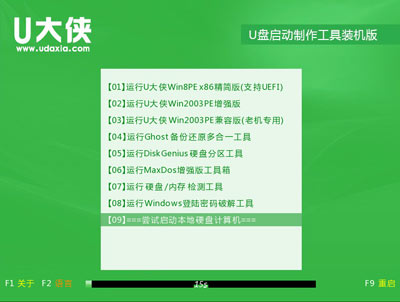
只要我们知道自己电脑主机是什么品牌就可以按对应的快捷键直接进入U大侠U盘启动!下面给大家列举一些其他品牌的主板一键启动U盘的快捷键!
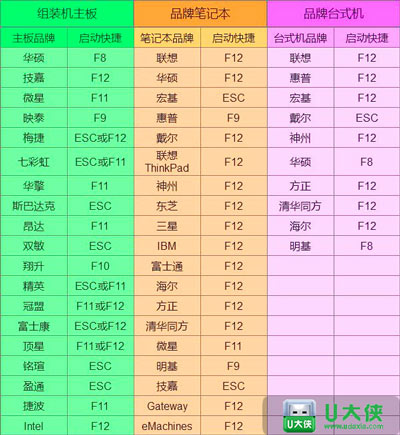
更多精彩内容,请关注U大侠官网或者关注U大侠官方微信公众号(搜索“U大侠”,或者扫描下方二维码即可)。

U大侠微信公众号
有问题的小伙伴们也可以加入U大侠官方Q群(129073998),U大侠以及众多电脑大神将为大家一一解答。
相关文章
-

-
双敏主板开机快捷键是哪个 双敏主板U盘启动方...
2018-07-06 1187
-

-
双敏a55主板设置U盘启动的详细步骤
2014-12-02 1368
-

-
双敏a770主板一键U盘启动bios设置
2014-10-09 735
-

-
双敏AK42D主板设置U盘启动的详细教程
2015-02-16 1417
-

-
双敏UA55MT-S主板的bios设置u盘启动进入PE教程
2019-12-11 165
-

-
双敏UA55MT全固态EVO主板进入BIOS设置U盘启动...
2020-03-19 121
-

-
双敏UG41MT-S+主板使用BIOS设置U盘启动的具体方法
2020-03-18 121
-

-
双敏UG41MT主板进入BIOS设置U盘启动的图文教程
2020-03-24 192
-

-
双敏UG41主板设置U盘启动的详细教程
2015-02-07 1312
-

-
双敏UH61MT主板使用BIOS设置U盘启动操作方法
2020-03-10 172
